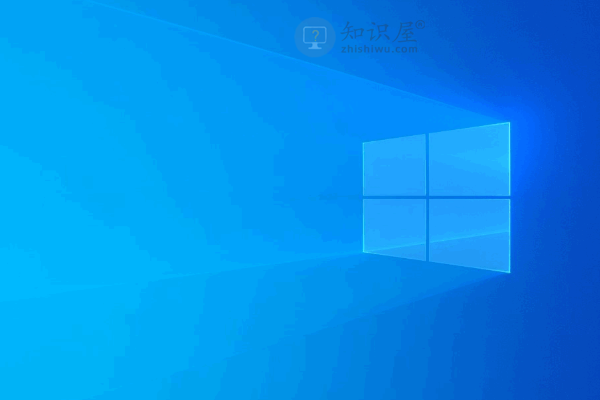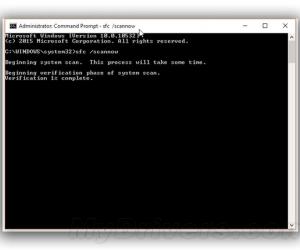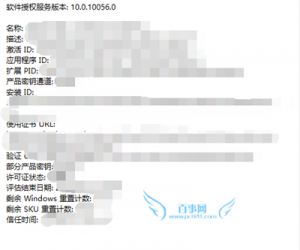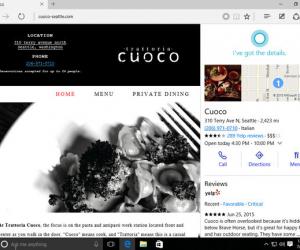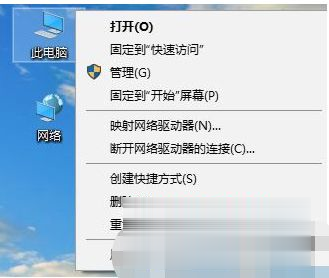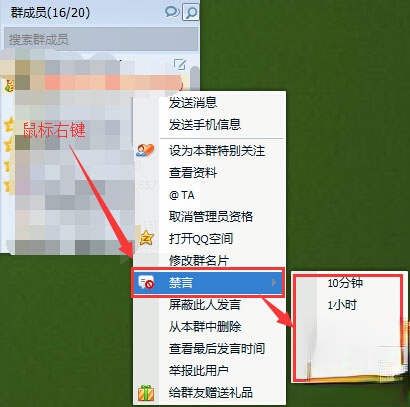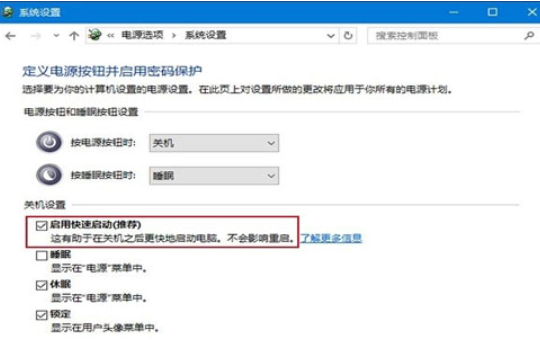win10待机后鼠标失灵如何解决?win10待机后鼠标失灵的应对办法
发表时间:2021-06-01来源:网络发布:小屋
使用电脑的时候,碰到了一个问题,就是win10系统在待机状态下的时候,鼠标失灵,没有反应的问题,win10待机后鼠标失灵如何解决呢?就此问题,小编整理了win10待机后鼠标失灵的应对办法,现分享给大家。
win10待机后鼠标失灵怎么办:
1、在桌面上找到【此电脑】,鼠标右键单击后,选择【管理】。

2、然后找到并单击这个【设备管理器】,在其中找到【鼠标和其他指针设备】并展开。

3、然后鼠标右键这个设备,选择【属性】。

4、切换到【电源管理】选项中,勾选【允许此设备唤醒计算机】。然后单击确定就行了。

(免责声明:文章内容如涉及作品内容、版权和其它问题,请及时与我们联系,我们将在第一时间删除内容,文章内容仅供参考)
知识阅读
软件推荐
更多 >-
1
 Win10访问局域网共享打印机提示无法找到打印机怎么办?
Win10访问局域网共享打印机提示无法找到打印机怎么办?2015-06-24
-
2
怎么查看Win10启动方式是UEFI还是Legacy BIOS?
-
3
升级win10后浏览器不能上网怎么办 升win10后浏览器无法上网解决办法
-
4
简单一步去除Win10任务栏的搜索和多任务按钮
-
5
win10如何玩英雄联盟?win10玩英雄联盟秒退的解决办法!
-
6
UEFI启动和Win7/8/10快速启动的区别是什么?
-
7
win10发布者不受信任怎么办 win10如何取消阻止该发布者
-
8
升级win10后360浏览器上不了网解决方法
-
9
怎么清理Win10应用商店缓存文件?
-
10
怎么清除Win10运行中的使用记录?教你清除win10运行中的记录